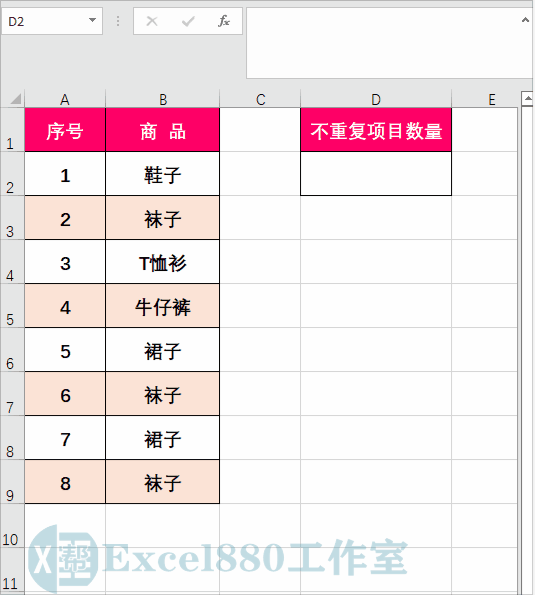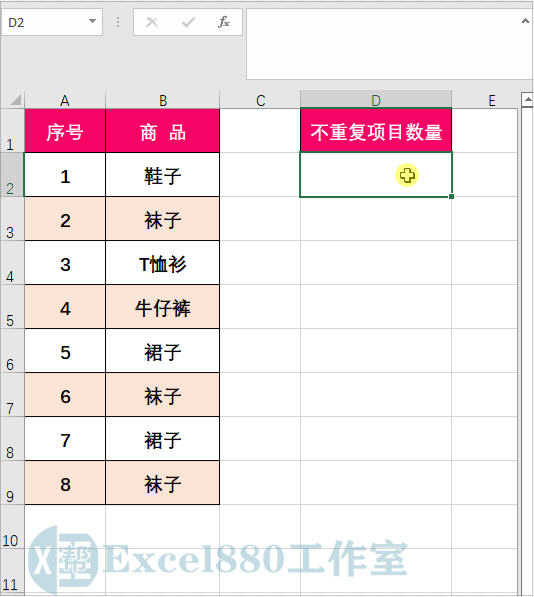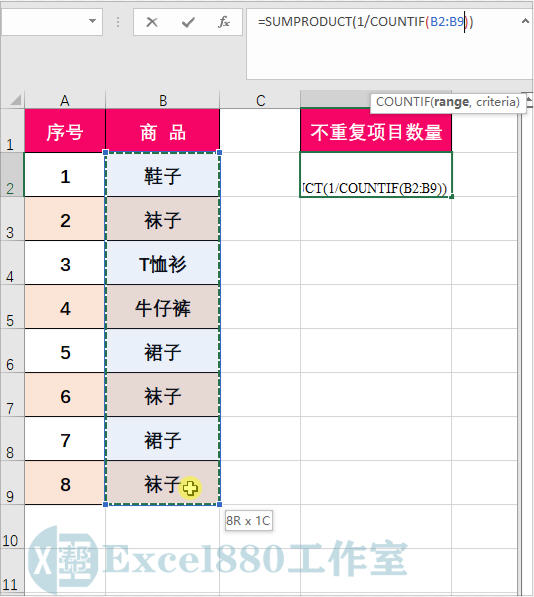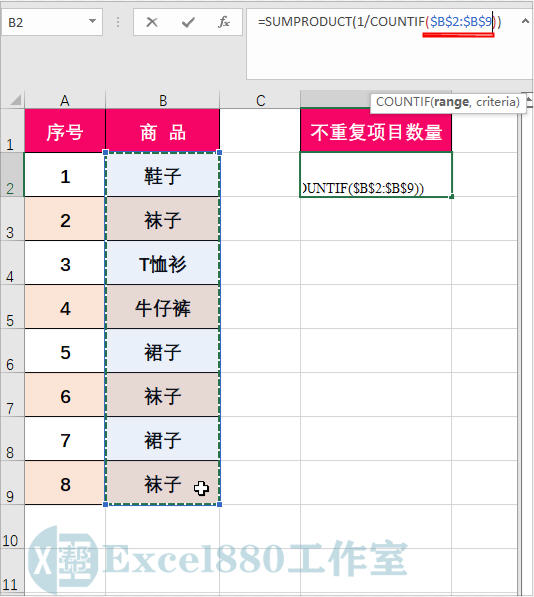微信公众号 【EXCEL880】 QQ群【341401932】
课程咨询 加我微信EXCEL880B 试学网址http://v.excel880.com
课程咨询 加我微信EXCEL880B 试学网址http://v.excel880.com
如下图所示,在工作表中需要对不重复的项目进行数量统计,该如何操作?
在Excel中,进行报表统计时,经常需要对不重复的项目进行数量统计,一般来说,单列数据的不重复项目,我们可以直接使用系统帮助里推荐的函数即可。
不重复项目数量统计套用公式如下:
=SUMPRODUCT(1/COUNTIF(统计区域,统计区域))
这里需要注意的是公式内的统计区域需要绝对引用。
下面介绍具体的操作方法:
1、在工作表中,选择D2单元格,如下图所示。
2、在编辑栏中,输入函数公式:=SUMPRODUCT(1/COUNTIF()),如下图所示。
3、将光标移至内扩号中,选择B2:B9单元格区域,如下图所示。
4、执行操作后,按【F4】键或【Fn+F4】组合键,对所选单元格区域进行绝对引用,如下图所示。
5、执行操作后,输入一个英文逗号,然后继续选择B2:B9单元格区域,并绝对引用,如下图所示。
完整的公式如下:
=SUMPRODUCT(1/COUNTIF($B$2:$B$9,$B$2:$B$9))
6、输入完成后,按回车键确认,即可统计不重复项目的数量,效果如下图所示。
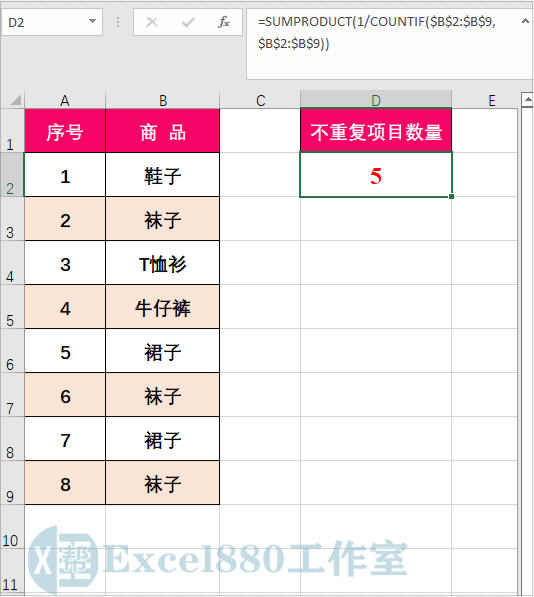 好了,今天有关在Excel中对不重复项目进行数量统计的方法便介绍到这,大家赶紧实际操作练习一下吧,有不懂的问题可以留言问小编呦!感谢支持Excel880工作室,还请多多转发,持续关注我们呀!
好了,今天有关在Excel中对不重复项目进行数量统计的方法便介绍到这,大家赶紧实际操作练习一下吧,有不懂的问题可以留言问小编呦!感谢支持Excel880工作室,还请多多转发,持续关注我们呀!